story of my life
過去の蓄積を見るために書く日記.
サブドメインをワイルドカードで割り付ける方法:熨斗(のし)
文字数[2554文字] この記事は3分12秒で読めます.
サブドメインをワイルドカードで割り付ける方法を記載します。まず初期の設定としてAレコードを下記のように設定します。ドメイン名はご自分のドメイン名に変更ください。バリューも任意に設定ください。
*.example.com 123.123.123.123次にVirtualhostsを下記のように設定します。%1の部分がサブドメインの値が入ってきます。これで出来上がりです。因みにSSL認証はどうするれば良いのかという人にヒントを記載します。「ワイルドカードSSL認証」などとググると方法が記載されているHPに行き当たると思います。そちらを試すと容易にワイルドカードのSSLも出来ちゃうですね?
<VirtualHost *:80>
ServerName www.example.com
DocumentRoot "/var/www/html/example.com"
ErrorLog /var/log/httpd/example.com_error_log
<Directory "/var/www/html/example.com">
AllowOverride All
</Directory>
</VirtualHost>
<VirtualHost *:80>
ServerName example.com
ServerAlias *.example.com
VirtualDocumentRoot "/var/www/html/subdomain/%1"
ErrorLog /var/log/httpd/sub.example.com_error_log
</VirtualHost>案外簡単で拍子抜けひともいるかも知れないですが、これで何かのサービスを作ることは可能かと思いますよ。どうぞお試しあれ。
因みにexample.comというドメインは存在します、参考書や参考サイトなどで使われる「例えばサイト」は存在します。玄人志向の方はtestなどのドメイン名を使わずに上記のドメイン名を使用します。それには理由があるのです、察しがいい人は分かるかと思いますが、安全でないサイトへ飛んでしまったりする人がいるためです。あとダミー画像を生成したいのなら、Placehold.jpを使用すると良いですよ。運用しているのはソフテルという日本の会社です?
追記でSSL認証も書いときますね。Let’s Encryptでワイルドカード証明書の場合はこんな感じです。まず、certbotが入っているということが前提としてあります、無い場合はインストールしてください。まず最初に下記のコマンドを打ちます。ドメイン名は自分用に変えてください。
certbot certonly --manual \
-d *.example.com -m mail@example.com --agree-tos --manual-public-ip-logging-ok \
--preferred-challenges dns \このような内容が表示されますので、TXTレコードの設定を行います。英語が分からなければコピペして翻訳アプリにかけてください。
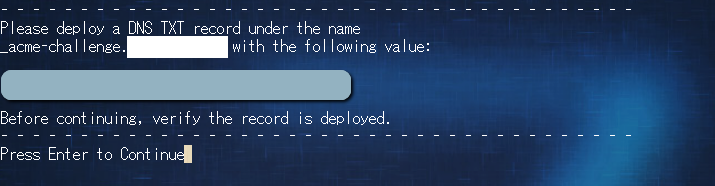
_acme-challenge.example.com XXXXXXXXXXXXXXXXXXXXXXXXXXXXXXXXXTXTレコードが設定されたどうかの確認はMSDOSなどで下記のコマンドを打ちます。設定が完了された場合はVALUEの値が返ってきます。
nslookup -type=TXT _acme-challenge.example.com 8.8.8.8上手く通ったあと、エンターを打ち次に進みます。上手くいくとpemが生成されましたよというメッセージが出るのでその階層をコピーします。コピーしたものを元にApacheのVirtualhostのconfigの設定を行います。こんな感じです。
<VirtualHost *:443>
ServerName www.example.com
DocumentRoot "/var/www/html/example.com"
ErrorLog /var/log/httpd/example.com_error_log
<Directory "/var/www/html/example.com">
AllowOverride All
</Directory>
SSLEngine on
SSLCertificateFile /etc/letsencrypt/live/example.com/fullchain.pem
SSLCertificateKeyFile /etc/letsencrypt/live/example.com/privkey.pem
</VirtualHost>
<VirtualHost *:443>
ServerName example.com
ServerAlias *.example.com
VirtualDocumentRoot "/var/www/html/subtaxi/%1"
SSLEngine on
SSLCertificateFile /etc/letsencrypt/live/example.com/fullchain.pem
SSLCertificateKeyFile /etc/letsencrypt/live/example.com/privkey.pem
ErrorLog /var/log/httpd/example.com_error_log
</VirtualHost>1816番目の投稿です/480 回表示されています.
中の人🏠️
AIによるおすすめ記事
![]() 著者名
@taoka_toshiaki
著者名
@taoka_toshiaki
※この記事は著者が40代前半に書いたものです.
Profile
高知県在住の@taoka_toshiakiです、記事を読んで頂きありがとうございます.
数十年前から息を吸うように日々記事を書いてます.たまに休んだりする日もありますがほぼ毎日投稿を心掛けています😅.
SNSも使っています、フォロー、いいね、シェア宜しくお願い致します🙇.
SNS::@taoka_toshiaki
タグ
1, 123.123.123.123, 80, com, DocumentRoot, Error, example, gt, HP, html, lt, quot, servername, SSL, var, VirtualHost, Virtualhosts, www, カード, これ, ご自分, サブ, そちら, ドメイン, ドメイン名, のし, バリュー, ヒント, レコード, ワイルド, 下記, 人, 任意, 値, 初期, 変更, 容易, 方法, 次, 熨斗, 記載, 設定, 認証, 部分,






コメントを残す